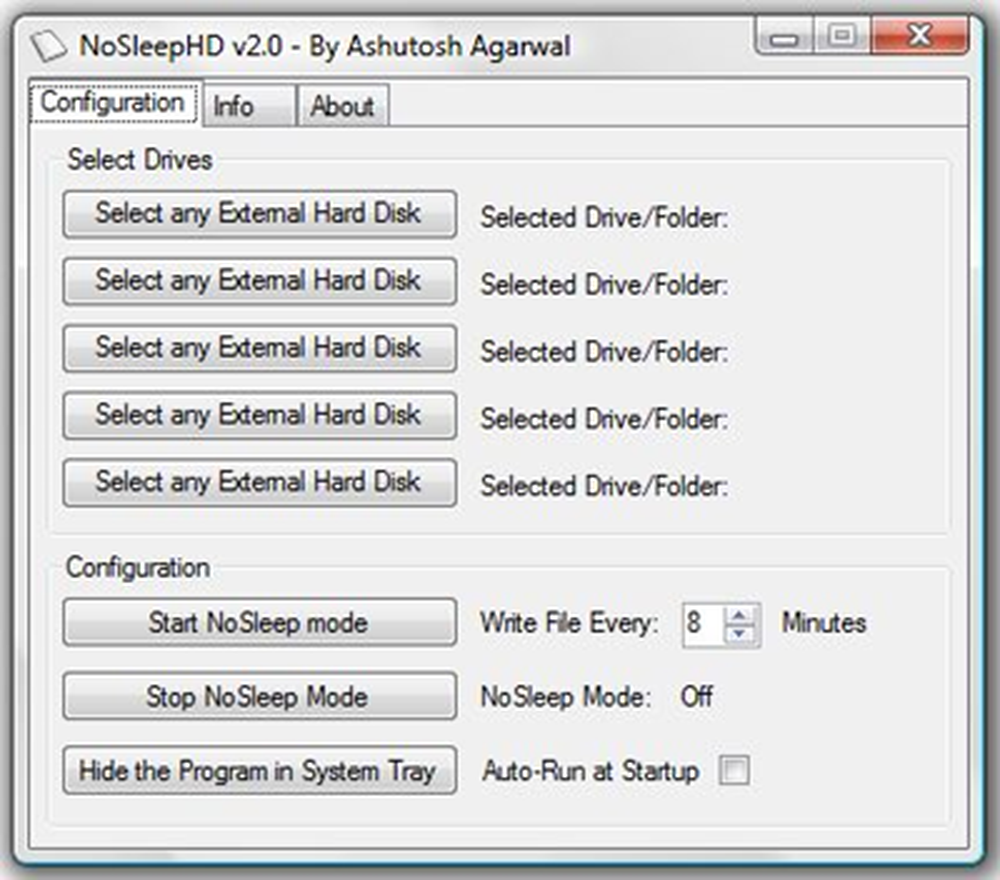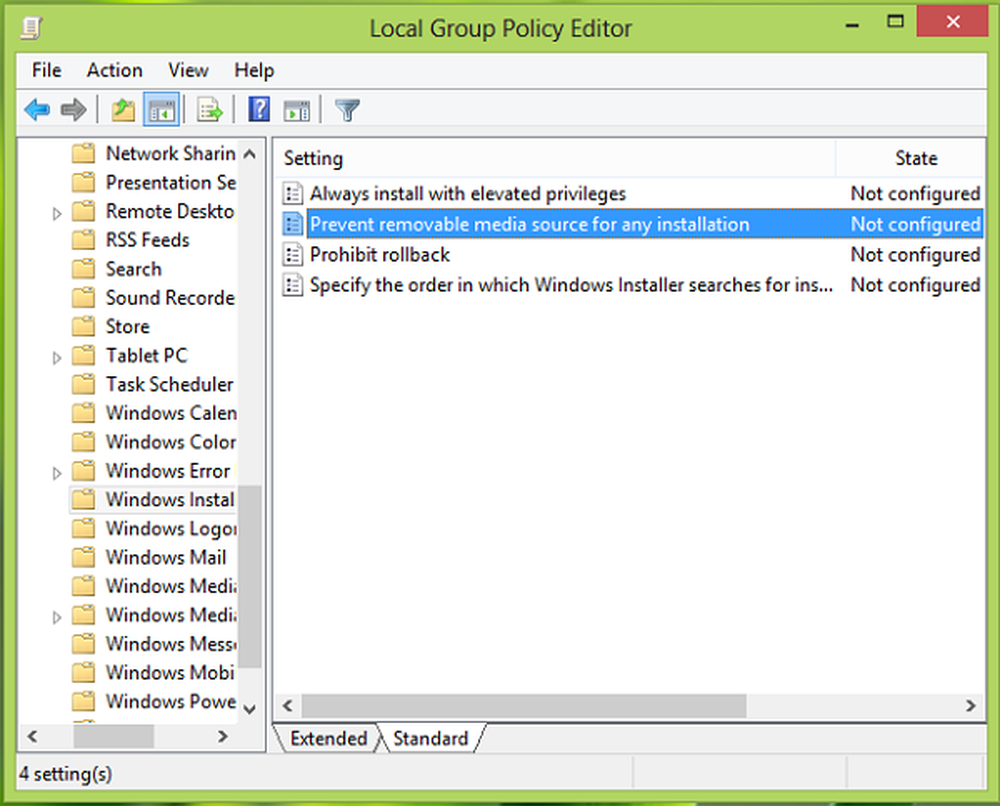Impedire alle attività di rete di riattivare un computer Windows


Gestione delle risorse di rete
Avete mai notato il vostro laptop o PC accendersi casualmente durante il giorno o anche durante la notte? Una possibile causa potrebbe essere l'attività di connessione di rete che sta svegliando il computer. Questo è stato il caso per il mio laptop Windows 7, e probabilmente sarebbe successo anche in Windows 8 se non avessi cambiato le impostazioni.
Una cosa interessante da notare è che questa funzione è disponibile anche per le porte USB, ad esempio se il tuo telefono è collegato alla porta USB e vuoi evitare che sveglisca il tuo computer quando lo scolleghi, puoi cambiare le impostazioni in quasi stesso modo come mostrato di seguito.
Per iniziare, apri Gestione periferiche. Un modo sicuro per farlo è dal desktop per premere Tasto Windows + R per aprire la finestra di dialogo Esegui. Dalla finestra di dialogo Esegui digita:
- devmgmt.msc

All'interno di Gestione dispositivi aprire l'elenco Schede di rete, quindi fare clic con il pulsante destro del mouse sulla scheda principale e selezionare Proprietà.
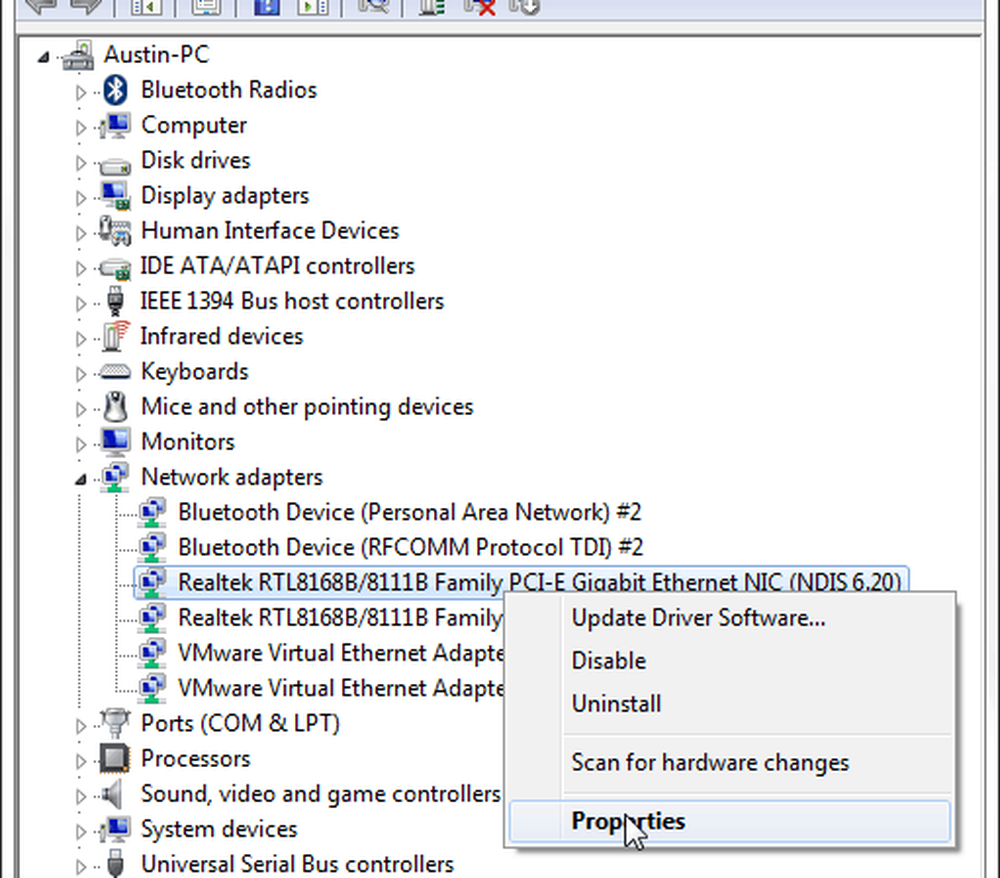
Nella finestra delle proprietà, fare clic sul pulsante Gestione energetica scheda e quindi deselezionare la casella "Consenti a questo dispositivo di riattivare il computer ".
Fare clic su OK per salvare le modifiche ed uscire.
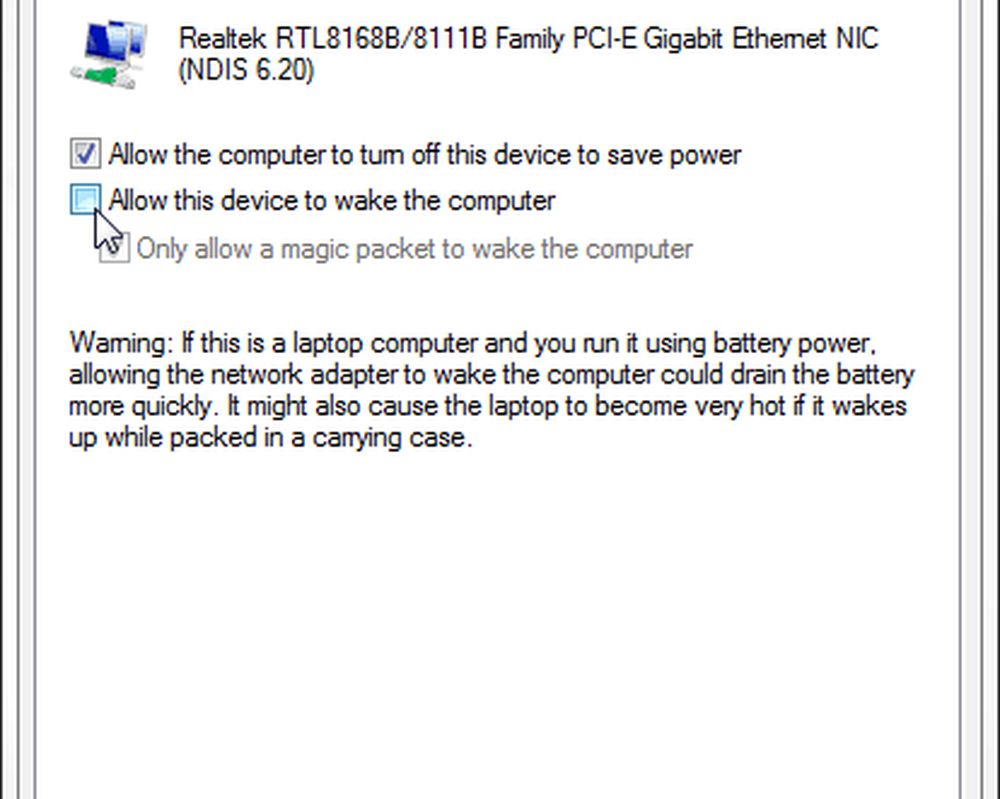
È tutto! Il computer non dovrebbe più riattivarsi dallo stato di sospensione / ibernazione a causa dell'attività di rete. Se applicate queste stesse impostazioni a una porta USB, fa la stessa cosa per cose come collegare / scollegare il telefono.